win10系统时间显示到秒设置步骤详解
2022-09-07 15:38:21来源:网友整理人气:
win10系统如何让时间显示到秒?win10系统设置时间显示秒方法:第一步,在浏览器上搜索startallback,安装下载。第二步,先win+r调出运行,输入regedit打开注册表。第三步,在Advanced新建一个DWORD(32位)值,第四步,重新启动电脑。

win10系统时间显示到秒设置步骤详解
首先,在百度搜索【startallback】,点击下载安装。
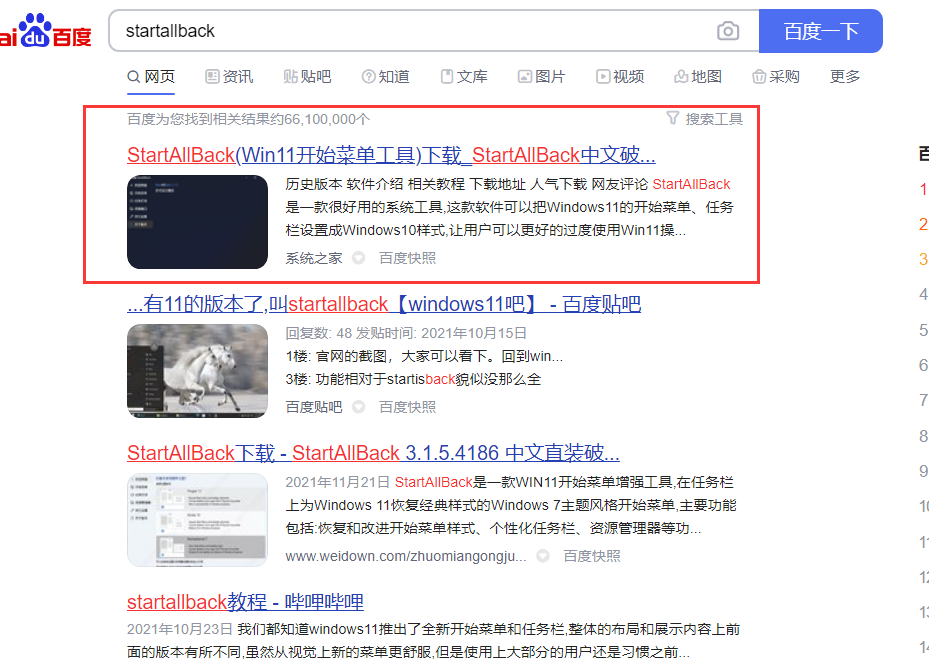
安装完成后,点击键盘win+r调出运行,并输入regedit打开注册表。
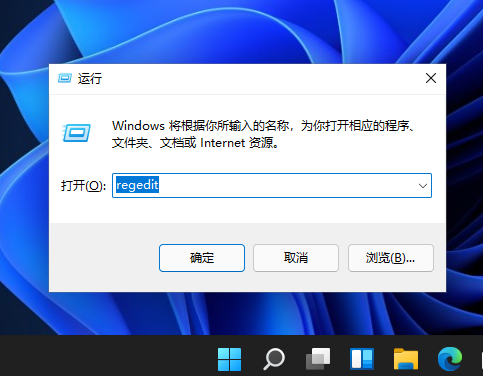
然后打开该路径HKEY_CURRENT_USERSOFTWAREMicrosoftWindowsCurrentVersionExplorerAdvanced
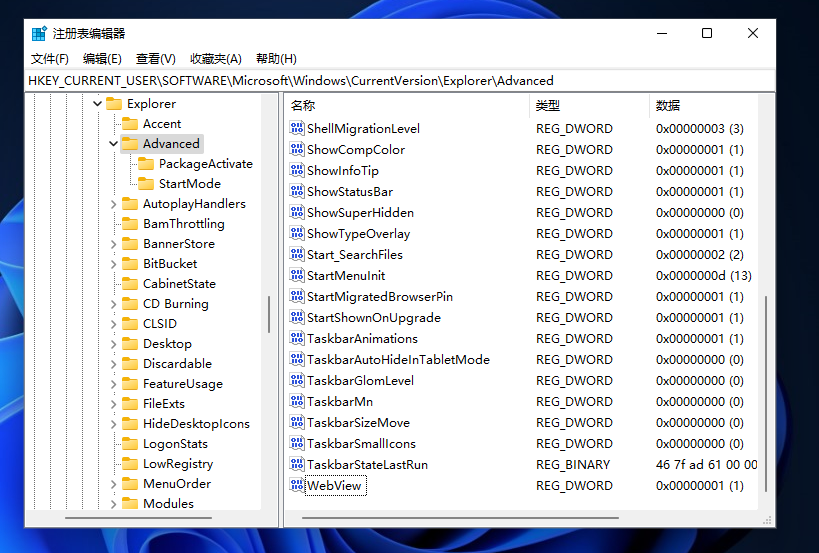
然后新建一个DWORD(32位)值。
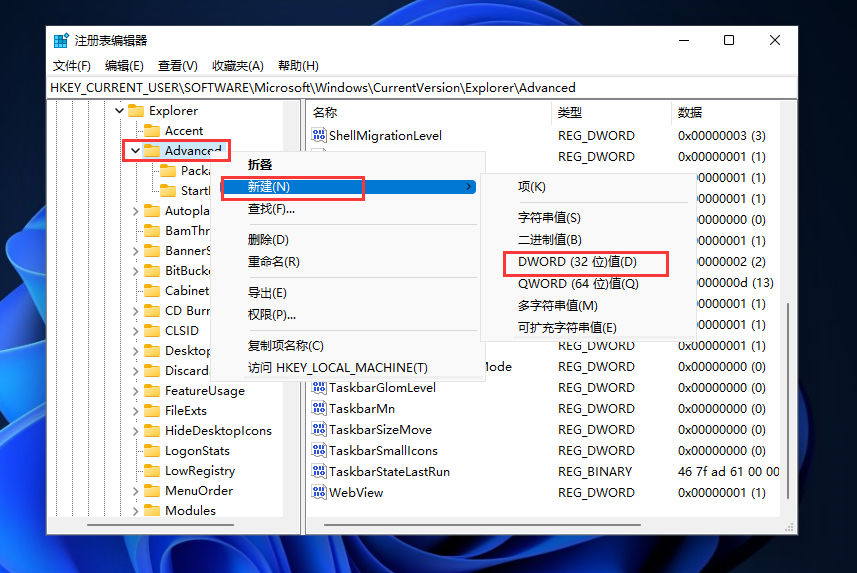
文件命名为ShowSecondsInSystemClock,双击打开将数值数据改为1,并点击确定,关闭注册表。
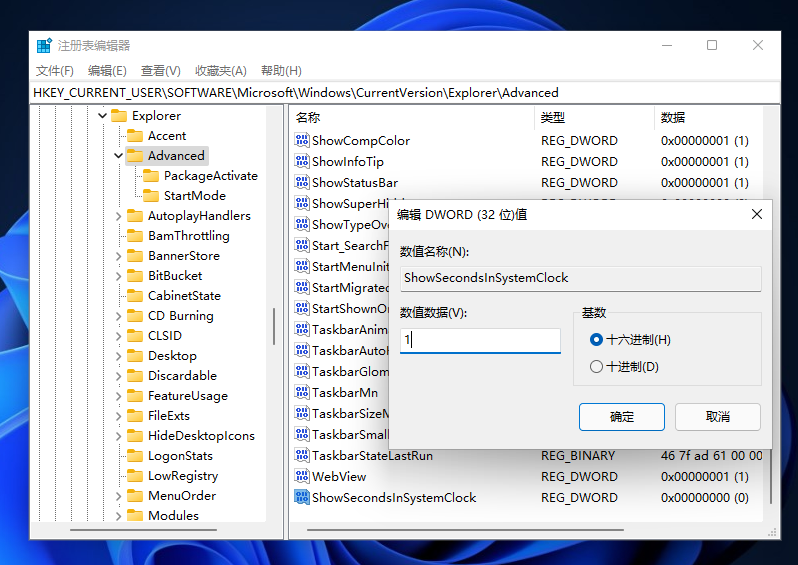
然后我们重启电脑或者重新启动Windows资源管理器就可以看到任务栏的时间显示秒了。
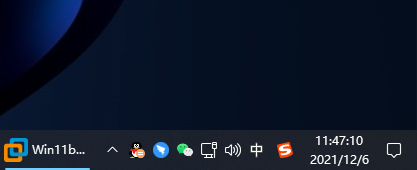
以上就是小编为大家带来的有关于win10系统时间显示到秒设置步骤详解的全部内容。各位小伙伴如果想要了解更多,欢迎继续关注91开心网!





























